Команды базовой настройки PPP
Запуск PPP на интерфейсе
Для настройки PPP в качестве метода инкапсуляции, используемого последовательным интерфейсом, служит команда настройки интерфейсаencapsulation ppp
.
В следующем примере активируется инкапсуляция PPP на интерфейсе serial 0/0/0.
R3#
configure terminal
R3(config)#
interface serial 0/0/0
R3(config-if)#
encapsulation ppp
У команды encapsulation ppp
нет аргументов. Помните, что если на маршрутизаторе Cisco не настроена инкапсуляция PPP, то по умолчанию для последовательных интерфейсов будет использоваться инкапсуляция HDLC.
На рисунке показаны маршрутизаторы R1 и R2, настроенные на использование на последовательных интерфейсах как адреса IPv4, так и адреса IPv6. PPP является инкапсуляцией уровня 2, поддерживающей различные протоколы уровня 3 протокола, включая IPv4 и IPv6.
Настройка аутентификации PPP
Для указания порядка, в котором протоколы CHAP и PAP запрашиваются на интерфейсе, используется команда настройки интерфейса ppp authentication
, как показано на рисунке. Для отключения аутентификации используется вариант этой команды с отрицанием (no
).
После включения аутентификации CHAP, PAP или обеих локальный маршрутизатор, прежде чем разрешить передачу потока данных, запрашивает у удалённого устройства доказательства его подлинности. Для этого выполняются следующие действия.
Аутентификация PAP запрашивает у удалённого устройства имя и пароль, чтобы сравнить их с соответствующей записью в локальной базе данных имён пользователей или в удалённой базе данных TACACS/TACACS+.
Аутентификация CHAP отправляет удалённому устройству контрольный запрос. Удалённое устройство должно зашифровать контрольное значение с использованием совместно используемого секретного ключа и в ответном сообщении вернуть локальному маршрутизатору зашифрованное значение и своё имя. Локальный маршрутизатор использует имя удалённого устройства для поиска соответствующего секретного ключа в локальной базе данных имён пользователей или в удалённой базе данных TACACS/TACACS+. Он использует найденный секретный ключ для шифрования исходного контрольного значения и проверяет зашифрованные значения на тождественность.
Примечание
. TACACS — выделенный сервер аутентификации, авторизации и учета (AAA), используемый для проверки подлинности пользователей. Клиенты TACACS отправляют запрос серверу аутентификации TACACS. Сервер выполняет проверку подлинности пользователя, авторизует действия пользователя и отслеживает выполненные пользователем действия.
Можно включить PAP, CHAP или оба протокола. Если включены оба метода, во время согласования связи запрашивается метод, указанный первым. Если удалённый узел предлагает использовать второй метод или просто отказывается использовать первый метод, предпринимается попытка использовать второй метод. Некоторые удалённые устройства поддерживают только CHAP, а некоторые — только PAP. Порядок, в котором указываются методы, основывается на соображениях относительно способности удалённого устройства правильно провести согласование соответствующего метода, а также на соображениях безопасности канала данных. Имена пользователей PAP и пароли отправляются в виде открытых строк и могут быть перехвачены и повторно использованы. В протоколе CHAP удалось устранить большинство известных брешей в защите.
Ошибка 734
Ошибка 734 обычно возникает при установлении связи между двумя узлами сети. Протокол, осуществляющий такое соединение, носит название PPP (Point-to-Point Protocol). PPP обеспечивает аутентификацию соединения, шифрование и сжатие данных и используется в некоторых типах физических сетей: сотовая связь, телефонная линия, нуль-модемный кабель и т.д.
Если вы используете технологию GPRS для выхода в Интернет, то ошибка 734 может возникать в случае неправильного указания строки инициализации. Чтобы исправить ситуацию, зайдите в «Диспетчер устройств» вашей ОС (Пуск – Панель управления – Система, правая кнопка мыши – Свойства системы — Оборудования) и найдите в списке устройств модем, который вы используете.
После этого перейдите на вкладку «Дополнительные параметры связи» и правильно укажите строку инициализации, которую можно уточнить у своего оператора.
Ошибка 734: 2 причины
либо для одноканального подключения применяется многоканальное согласование, либо в параметрах Интернет-подключения установлен «безопасный пароль».
Для решения первой проблемы зайдите в Свойства Интернет-подключения (Пуск – Панель управления – Сетевые подключения, правая кнопка мыши на ярлыке, соответствующему вашему подключению). Затем перейдите на вкладку «Сеть», нажмите на кнопку «Параметры» и снимите флажок у последнего пункта открывшегося окна («Согласовывать многоканальное подключение для …»).
Для решения второй проблемы также зайдите в Свойства вашего Интернет-подключения, перейдите на вкладку «Безопасность» и в поле выбора укажите «Небезопасный пароль».
В последнее время появилось много вирусов, которые способны блокировать подключение и нарушать работу в Интернете по протоколу PPP. Поэтому, если у вас возникла ошибка 734, а приведенные выше способы не привели к должному результату, то проверьте свой компьютер на вирусы с помощью специальных утилит в режиме глубокого сканирования.
Источник
Как я могу исправить ошибку VPN 734?
Это официальное разрешение Microsoft для ошибки 734. Ошибка 734 часто может быть связана с настройкой согласования нескольких каналов для соединений с одной ссылкой . Таким образом, отключение нескольких ссылок часто может решить эту проблему. Следуйте приведенным ниже инструкциям, чтобы отключить многоканальные соединения.
- Нажмите сочетание клавиш Windows + R для запуска.
- Введите «ncpa.cpl» в «Выполнить» и нажмите « ОК», чтобы открыть апплет панели управления, показанный непосредственно ниже.
- Щелкните правой кнопкой мыши требуемое подключение удаленного доступа и выберите Свойства .
- Выберите вкладку « Параметры ».
- Нажмите кнопку PPP , чтобы открыть окно настроек PPP.
- Снимите флажок « Обсудить многоканальную связь для одноканальных соединений» в окне «Настройки PPP».
- Затем нажмите кнопку ОК в обоих окнах.
— СВЯЗАННЫЕ: Лучший VPN без ограничения пропускной способности: Обзор CyberGhost
Способ 2. Выберите параметр «Разрешить незащищенный пароль»
Сообщение об ошибке 734 также появляется в Windows XP, когда незащищенные пароли не включены. Таким образом, выбор параметра « Разрешить незащищенный пароль» является еще одним потенциальным решением (для пользователей XP). Вот как пользователи XP могут выбрать эту опцию.
- Откройте меню «Пуск» и выберите « Настройки» > « Сеть и удаленный доступ» .
- Затем щелкните правой кнопкой мыши нужное коммутируемое соединение и выберите опцию « Свойства» .
- Затем выберите вкладку «Безопасность», которая включает раскрывающееся меню « Подтвердить мою личность» следующим образом .
- Выберите « Разрешить незащищенный пароль» в раскрывающемся меню «Подтвердить мою личность».
- Нажмите кнопку ОК , чтобы выйти.
Способ 3: отрегулируйте настройки протокола для (PPP) модемного соединения
- Некоторые пользователи подтвердили, что отмена выбора большинства параметров протокола может исправить ошибку 734. Для этого откройте аксессуар «Запуск».
- Введите «ncpa.cpl» в «Выполнить» и нажмите клавишу «Return».
- Затем щелкните правой кнопкой мыши модем удаленного доступа и выберите « Свойства» .
- Выберите вкладку «Безопасность» в окне «Свойства».
- Установите флажок Разрешить эти протоколы .
- Затем снимите все флажки протокола, кроме Microsoft CHAP версии 2 (MS-CHAP v2).
- Пользователям Windows XP необходимо нажать « Дополнительные пользовательские настройки» на вкладке «Безопасность»> « Настройки», а затем снять все флажки, кроме MS-CHAP v2 .
- Кроме того, убедитесь, что тип VPN настроен на протокол туннелирования точка-точка (PPTP) .
- Нажмите кнопку ОК .
— СВЯЗАННЫЕ: ИСПРАВЛЕНИЕ: Windows 10 PPTP VPN не подключается
Способ 4: исправить конфликты реестра
Ошибка 743 также может быть из-за конфликтов реестра. Таким образом, очистка реестра с помощью утилиты очистки реестра может исправить ошибку 743. Таким образом, пользователи могут очистить реестр с помощью бесплатного CCleaner .
- Нажмите Free Download на странице CCleaner, чтобы загрузить мастер установки программного обеспечения.
- Откройте мастер настройки, чтобы добавить CCleaner в Windows.
- Запустите CCleaner и нажмите « Реестр» .
- Установите флажки для всех реестров.
- Нажмите кнопку « Сканировать на наличие проблем» для сканирования реестра.
- Нажмите кнопку « Исправить выбранные проблемы» , чтобы исправить реестр.
- Откроется диалоговое окно, которое спрашивает пользователей, хотят ли они сделать резервную копию своих реестров. Выберите « Да», чтобы создать резервную копию реестра, если хотите, и нажмите « Сохранить» в окне « Сохранить как» .
- После этого нажмите кнопку « Исправить все выбранные проблемы» , чтобы устранить все проблемы.
Способ 5: отключить брандмауэр Защитника Windows
Кроме того, отключите брандмауэр Защитника Windows, чтобы не блокировать соединения. Пользователи могут сделать это на всех платформах Windows, введя «firewall.cpl» в текстовом поле «Открыть».

Нажмите Включить или выключить брандмауэр Защитника Windows, чтобы открыть параметры брандмауэра, указанные ниже.
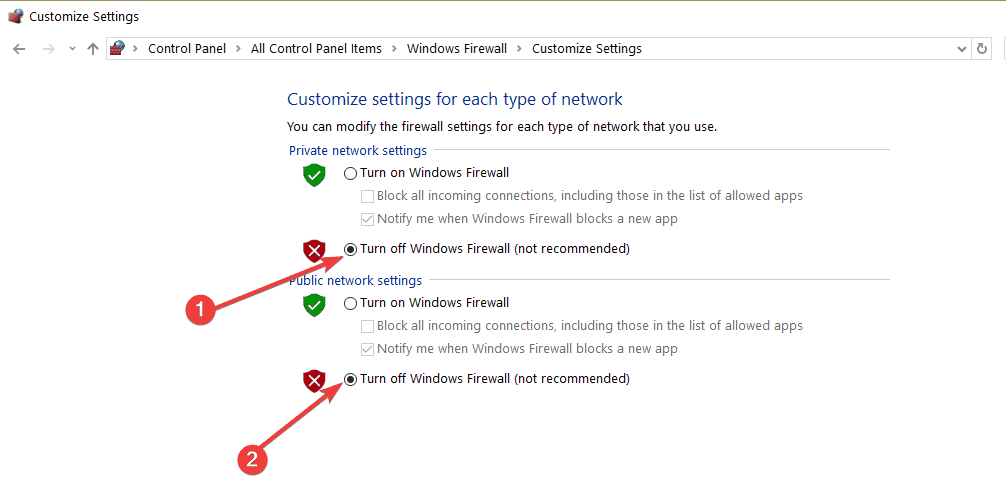
- Нажмите обе кнопки-переключатели Отключить брандмауэр Защитника Windows, чтобы отключить WDF.
- Нажмите кнопку ОК , чтобы выйти.
Таким образом, ошибка 734 является скорее ошибкой подключения удаленного доступа, чем проблемой VPN. Некоторые из приведенных выше разрешений могут исправить ошибку 734, чтобы пользователи могли использовать свои VPN с PPTP.
СВЯЗАННЫЕ СТАТЬИ, ЧТОБЫ ПРОВЕРИТЬ:
- Вот что делать, когда ваш VPN перестает работать
- ИСПРАВЛЕНИЕ: Windows 10 PPTP VPN не подключается
- Исправлено: ошибка VPN в Windows 10
How can I fix VPN error 734?
1. Deselect the Negotiate Multi-link for Single Link Connections option
This is the official Microsoft resolution for Error 734. Error 734 can often be due to the Negotiate multi-link for single link connections setting.
Thus, turning multi-link off can often fix this issue. Follow the guidelines below to disable multi-link for single link connections.
- Press the Windows key + R keyboard shortcut to launch Run.
- Enter ncpa.cpl in Run and click OK to open the Control Panel applet shown directly below.
- Right-click the required dial-up connection and select Properties.
- Select the Options tab.
- Press the PPP button to open a PPP Settings window.
- Deselect the Negotiate multi-link for single link connections option on the PPP Settings window.
- Then press the OK buttons on both windows.
2. Use an alternative VPN
Speaking about Windows 10 compatible VPN clients, you might want to consider an upgrade over your current tool.
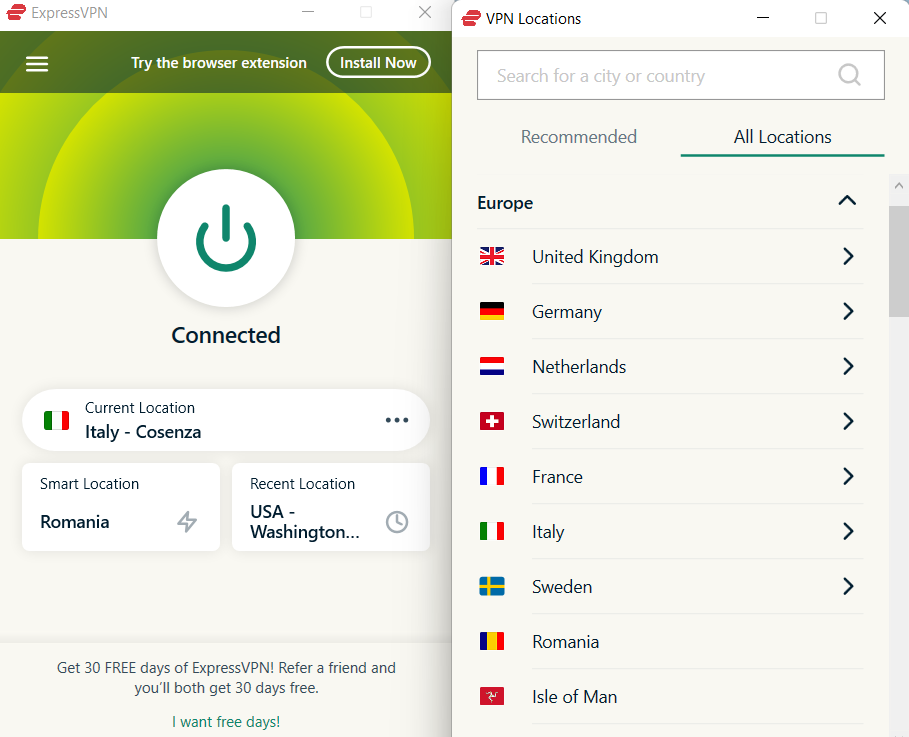
ExpressVPN is optimized for Windows 10 running devices and can handle PPP dial-up connections easily.
Beginning with the speed, Express VPN offers an impressive 83 Mbps down and 52 Mbp up on a 100 Mbps connection.
The privacy features include IP hiding, kill-switch, Netflix compatibility, the ability to download torrents over the P2P network, and servers in over 160 locations.
The company is located in the British Virgin Islands making it a safe place. It supports a highly secure AES-256 + OpenVPN protocol along with protocols like SSTP and L2Tp etc.
3. Select the Allow Unsecured Password option
The Error 734 error message also pops up when unsecured passwords aren’t enabled. Thus, selecting the Allow unsecured password option is another potential resolution (for XP users). This is how XP users can select that option.
- Open the Start menu, and select Settings > Network and Dial-up Connections.
- Then right-click the dial-up connection you need and select the Properties option.
- Then select the Security tab, which includes a Validate my identity as follows drop-down menu.
- Select Allow Unsecured Password from the Validate my identity drop-down menu.
- Press the OK button to exit.
4. Adjust the Protocol Settings for (PPP) dial-up connection
- Some users have confirmed that deselecting most of the protocol settings can fix Error 734. To do that, open the Run accessory.
- Enter ncpa.cpl in Run, and press the Return key.
- Next, right-click the dial-up modem and select Properties.
- Select the Security tab on the Properties window.
- Select Allow these protocols radio button.
- Then deselect all the protocol check boxes except Microsoft CHAP Version 2 (MS-CHAP v2).
- Windows XP users will need to click Advanced Custom Settings on the Security tab > Settings and then deselect all checkboxes except MS-CHAP v2.
- In addition, make sure that Type of VPN is configured to Point to Point Tunneling Protocol (PPTP).
- Click the OK button.
5. Fix Registry conflicts
Error 743 can also be due to registry conflicts. Thus, cleaning the registry with a registry cleaner utility might fix error 743. This is how users can clean the registry with the freeware CCleaner.
- Click Free Download on CCleaner’s page to download the software’s setup wizard.
- Open the setup wizard to add CCleaner to Windows.
- Launch CCleaner and click Registry.
- Select all the registry check boxes.
- Click the Scan for Issues button to scan the registry.
- Press the Fix selected Issues button to fix the registry.
- A dialog box opens that asks users if they want to back up their registries. Select Yes to back up the registry if you prefer, and then click Save on the Save As window.
- Thereafter, press the Fix All Selected Issues button to repair all the issues.
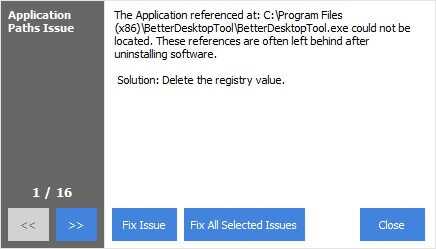
6. Switch off Windows Defender Firewall
In addition, switch off the Windows Defender Firewall to ensure that it isn’t blocking connections. Users can do that in all Windows platforms by entering firewall.cpl in Run’s Open text box.
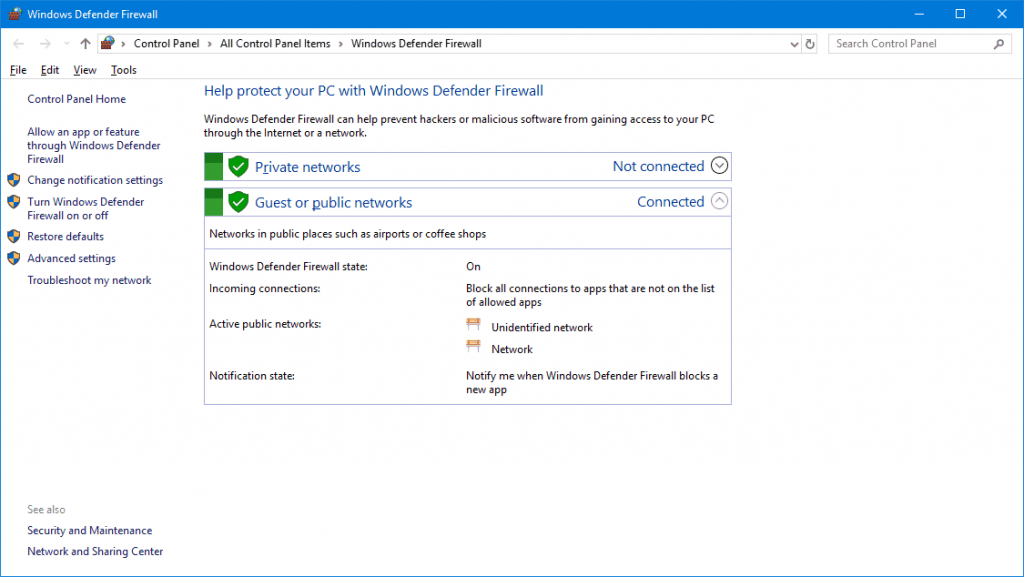
Click Turn Windows Defender Firewall on or off to open the firewall settings below.
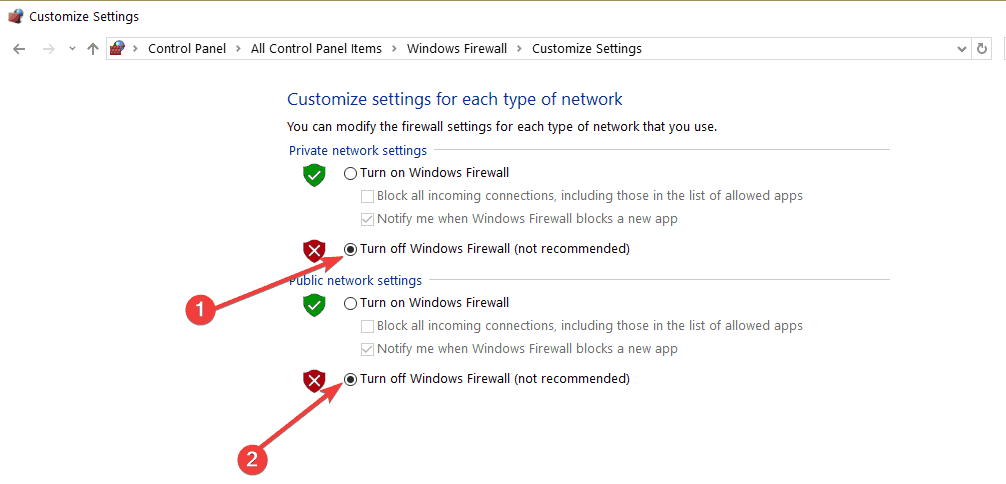
- Click both the Turn off Windows Defender Firewall radio buttons to switch off WDF.
- Press the OK button to exit.
So, error 734 is more of a dial-up connection error than a VPN issue. These solutions might help you fix it so that you can utilize your VPN with PPTP.
Let us know how it worked for you in the comments section below.
Команда мониторинга качества канала PPP
Помните, что LCP обеспечивает дополнительный этап определения качества канала. На этом этапе LCP проверяет канал, чтобы определить, является ли качество канала достаточным для использования протоколов уровня 3.
Команда ppp quality
percentage
обеспечивает соответствие канала установленному требованию к качеству; в противном случае канал закрывается.
Процентная величина рассчитывается как для входящего, так и для исходящего направления. Качество канала в исходящем направлении рассчитывается путем сравнения общего числа отправленных пакетов и байтов с общим числом пакетов и байтов, полученных узлом назначения. Качество канала во входящем направлении рассчитывается путем сравнения общего числа полученных пакетов и байтов с общим числом пакетов и байтов, отправленных узлом назначения.
Если процентное выражение качества канала не поддерживается, то качество канала считается низким и канал отключается. В средстве наблюдения за качеством (LQM) реализован механизм задержки во времени, чтобы канал не подвергался последовательным активированиям и отключениям.
В следующем примере настройки осуществляется наблюдение за данными, переданными в канал, и обеспечивается предотвращение петель генерации кадров (см.рис).
R3(config)#
interface serial 0/0/0
R3(config-if)#
encapsulation ppp
R3(config-if)#
ppp quality 80
Для отключения средства LQM используется команда no ppp quality
.
Варианты исправления ошибок Cisco VPN Client
Теперь несколько слов о проблемах, связанных с программным VPN-клиентом Cisco. Для устранения таких проблем сначала можете воспользоваться восстановлением системы и проверкой на вирусы. Однако если это результата не даст, многими специалистами рекомендуется выполнить проверку или восстановление реестра, для чего можно воспользоваться утилитами вроде WinTruster. Также нелишним будет почистить компьютер от «мусора» (всевозможных временных файлов), используя для этого любой оптимизатор или чистильщик наподобие CCleaner или ASC. Наконец, если проблема устранена не будет, полностью удалите клиент с компьютера, а затем установите его повторно. Для удаления используйте не средства системы, а программы-деинсталляторы (например, iObit Uninstaller). Если и после всех вышеописанных действий ошибки, связанные с клиентом, появляются снова, обновите сетевые драйверы, применяя автоматизированные программы (Driver Booster), которые для таких операций подходят лучше всего.
Что делать, если ничего не помогло?
Наконец, не стоит забывать и о том, что возникновение сбоев, связанных с VPN-подключением, не всегда может зависеть исключительно от настроек пользовательских компьютерных терминалов или ноутбуков. Со стороны провайдера их появление тоже исключать нельзя. Обратитесь в службу поддержки провайдера или оператора связи. Вполне возможно, вашу проблему специалисты и решат (на крайний случай, может быть, хотя бы подскажут, что можно предпринять для устранения сбоев). Если же сбой является кратковременным и связан исключительно с техническими работами, вам вообще ничего предпринимать будет не нужно, а по окончании обслуживания соединение и так заработает снова.
Как я могу исправить ошибку VPN 734?
Это официальное разрешение Microsoft для ошибки 734. Ошибка 734 часто может быть связана с настройкой согласования нескольких каналов для соединений с одной ссылкой . Таким образом, отключение нескольких ссылок часто может решить эту проблему. Следуйте приведенным ниже инструкциям, чтобы отключить многоканальные соединения.
- Нажмите сочетание клавиш Windows + R для запуска.
- Введите «ncpa.cpl» в «Выполнить» и нажмите « ОК», чтобы открыть апплет панели управления, показанный непосредственно ниже.
- Щелкните правой кнопкой мыши требуемое подключение удаленного доступа и выберите Свойства .
- Выберите вкладку « Параметры ».
- Нажмите кнопку PPP , чтобы открыть окно настроек PPP.
- Снимите флажок « Обсудить многоканальную связь для одноканальных соединений» в окне «Настройки PPP».
- Затем нажмите кнопку ОК в обоих окнах.
— СВЯЗАННЫЕ: Лучший VPN без ограничения пропускной способности: Обзор CyberGhost
Способ 2. Выберите параметр «Разрешить незащищенный пароль»
Сообщение об ошибке 734 также появляется в Windows XP, когда незащищенные пароли не включены. Таким образом, выбор параметра « Разрешить незащищенный пароль» является еще одним потенциальным решением (для пользователей XP). Вот как пользователи XP могут выбрать эту опцию.
- Откройте меню «Пуск» и выберите « Настройки» > « Сеть и удаленный доступ» .
- Затем щелкните правой кнопкой мыши нужное коммутируемое соединение и выберите опцию « Свойства» .
- Затем выберите вкладку «Безопасность», которая включает раскрывающееся меню « Подтвердить мою личность» следующим образом .
- Выберите « Разрешить незащищенный пароль» в раскрывающемся меню «Подтвердить мою личность».
- Нажмите кнопку ОК , чтобы выйти.
Способ 3: отрегулируйте настройки протокола для (PPP) модемного соединения
- Некоторые пользователи подтвердили, что отмена выбора большинства параметров протокола может исправить ошибку 734. Для этого откройте аксессуар «Запуск».
- Введите «ncpa.cpl» в «Выполнить» и нажмите клавишу «Return».
- Затем щелкните правой кнопкой мыши модем удаленного доступа и выберите « Свойства» .
- Выберите вкладку «Безопасность» в окне «Свойства».
- Установите флажок Разрешить эти протоколы .
- Затем снимите все флажки протокола, кроме Microsoft CHAP версии 2 (MS-CHAP v2).
- Пользователям Windows XP необходимо нажать « Дополнительные пользовательские настройки» на вкладке «Безопасность»> « Настройки», а затем снять все флажки, кроме MS-CHAP v2 .
- Кроме того, убедитесь, что тип VPN настроен на протокол туннелирования точка-точка (PPTP) .
- Нажмите кнопку ОК .
— СВЯЗАННЫЕ: ИСПРАВЛЕНИЕ: Windows 10 PPTP VPN не подключается
Способ 4: исправить конфликты реестра
Ошибка 743 также может быть из-за конфликтов реестра. Таким образом, очистка реестра с помощью утилиты очистки реестра может исправить ошибку 743. Таким образом, пользователи могут очистить реестр с помощью бесплатного CCleaner .
- Нажмите Free Download на странице CCleaner, чтобы загрузить мастер установки программного обеспечения.
- Откройте мастер настройки, чтобы добавить CCleaner в Windows.
- Запустите CCleaner и нажмите « Реестр» .
- Установите флажки для всех реестров.
- Нажмите кнопку « Сканировать на наличие проблем» для сканирования реестра.
- Нажмите кнопку « Исправить выбранные проблемы» , чтобы исправить реестр.
- Откроется диалоговое окно, которое спрашивает пользователей, хотят ли они сделать резервную копию своих реестров. Выберите « Да», чтобы создать резервную копию реестра, если хотите, и нажмите « Сохранить» в окне « Сохранить как» .
- После этого нажмите кнопку « Исправить все выбранные проблемы» , чтобы устранить все проблемы.
Способ 5: отключить брандмауэр Защитника Windows
Кроме того, отключите брандмауэр Защитника Windows, чтобы не блокировать соединения. Пользователи могут сделать это на всех платформах Windows, введя «firewall.cpl» в текстовом поле «Открыть».

Нажмите Включить или выключить брандмауэр Защитника Windows, чтобы открыть параметры брандмауэра, указанные ниже.
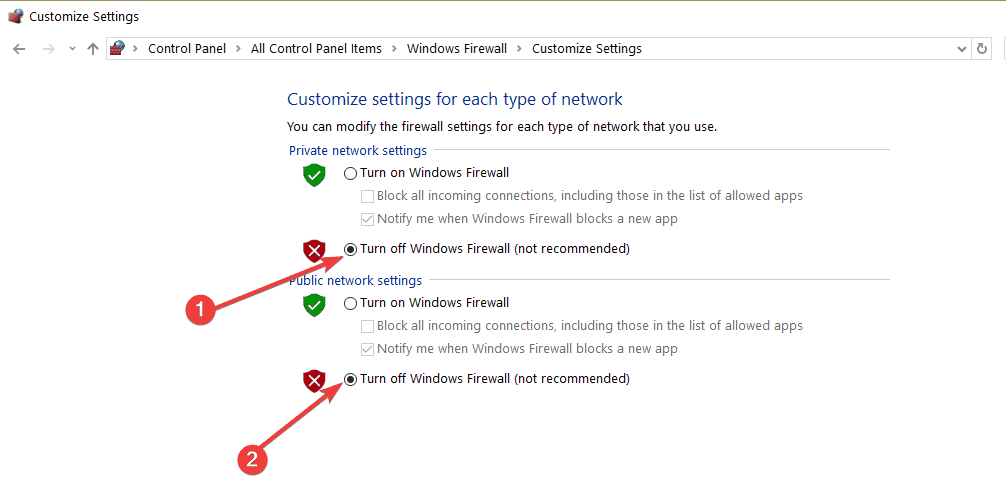
- Нажмите обе кнопки-переключатели Отключить брандмауэр Защитника Windows, чтобы отключить WDF.
- Нажмите кнопку ОК , чтобы выйти.
Таким образом, ошибка 734 является скорее ошибкой подключения удаленного доступа, чем проблемой VPN. Некоторые из приведенных выше разрешений могут исправить ошибку 734, чтобы пользователи могли использовать свои VPN с PPTP.
СВЯЗАННЫЕ СТАТЬИ, ЧТОБЫ ПРОВЕРИТЬ:
How can I fix VPN error 734?
1. Deselect the Negotiate Multi-link for Single Link Connections option
This is the official Microsoft resolution for Error 734. Error 734 can often be due to the Negotiate multi-link for single link connections setting.
Thus, turning multi-link off can often fix this issue. Follow the guidelines below to disable multi-link for single link connections.
- Press the Windows key + R keyboard shortcut to launch Run.
- Enter ncpa.cpl in Run and click OK to open the Control Panel applet shown directly below.
- Right-click the required dial-up connection and select Properties.
- Select the Options tab.
- Press the PPP button to open a PPP Settings window.
- Deselect the Negotiate multi-link for single link connections option on the PPP Settings window.
- Then press the OK buttons on both windows.
2. Use an alternative VPN
Speaking about Windows 10 compatible VPN clients, you might want to consider an upgrade over your current tool.
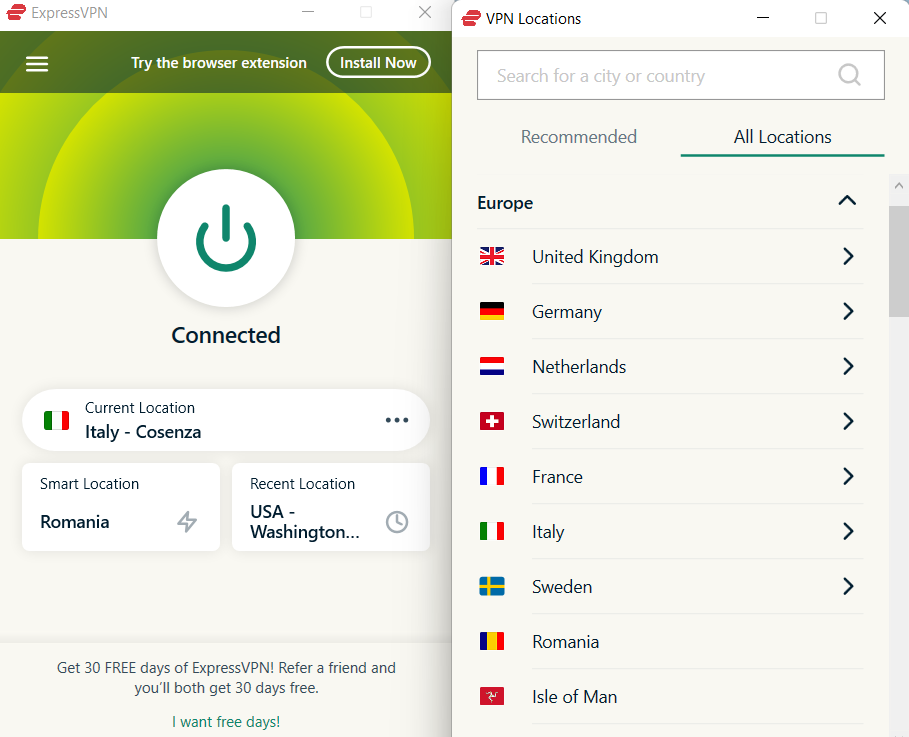
ExpressVPN is optimized for Windows 10 running devices and can handle PPP dial-up connections easily.
Beginning with the speed, Express VPN offers an impressive 83 Mbps down and 52 Mbp up on a 100 Mbps connection.
The privacy features include IP hiding, kill-switch, Netflix compatibility, the ability to download torrents over the P2P network, and servers in over 160 locations.
The company is located in the British Virgin Islands making it a safe place. It supports a highly secure AES-256 + OpenVPN protocol along with protocols like SSTP and L2Tp etc.
3. Select the Allow Unsecured Password option
The Error 734 error message also pops up when unsecured passwords aren’t enabled. Thus, selecting the Allow unsecured password option is another potential resolution (for XP users). This is how XP users can select that option.
- Open the Start menu, and select Settings > Network and Dial-up Connections.
- Then right-click the dial-up connection you need and select the Properties option.
- Then select the Security tab, which includes a Validate my identity as follows drop-down menu.
- Select Allow Unsecured Password from the Validate my identity drop-down menu.
- Press the OK button to exit.
4. Adjust the Protocol Settings for (PPP) dial-up connection
- Some users have confirmed that deselecting most of the protocol settings can fix Error 734. To do that, open the Run accessory.
- Enter ncpa.cpl in Run, and press the Return key.
- Next, right-click the dial-up modem and select Properties.
- Select the Security tab on the Properties window.
- Select Allow these protocols radio button.
- Then deselect all the protocol check boxes except Microsoft CHAP Version 2 (MS-CHAP v2).
- Windows XP users will need to click Advanced Custom Settings on the Security tab > Settings and then deselect all checkboxes except MS-CHAP v2.
- In addition, make sure that Type of VPN is configured to Point to Point Tunneling Protocol (PPTP).
- Click the OK button.
5. Fix Registry conflicts
Error 743 can also be due to registry conflicts. Thus, cleaning the registry with a registry cleaner utility might fix error 743. This is how users can clean the registry with the freeware CCleaner.
- Click Free Download on CCleaner’s page to download the software’s setup wizard.
- Open the setup wizard to add CCleaner to Windows.
- Launch CCleaner and click Registry.
- Select all the registry check boxes.
- Click the Scan for Issues button to scan the registry.
- Press the Fix selected Issues button to fix the registry.
- A dialog box opens that asks users if they want to back up their registries. Select Yes to back up the registry if you prefer, and then click Save on the Save As window.
- Thereafter, press the Fix All Selected Issues button to repair all the issues.
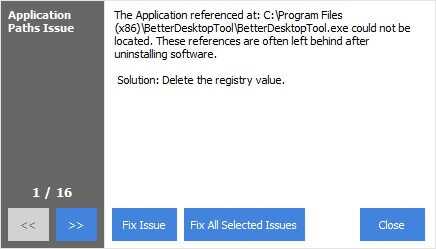
6. Switch off Windows Defender Firewall
In addition, switch off the Windows Defender Firewall to ensure that it isn’t blocking connections. Users can do that in all Windows platforms by entering firewall.cpl in Run’s Open text box.
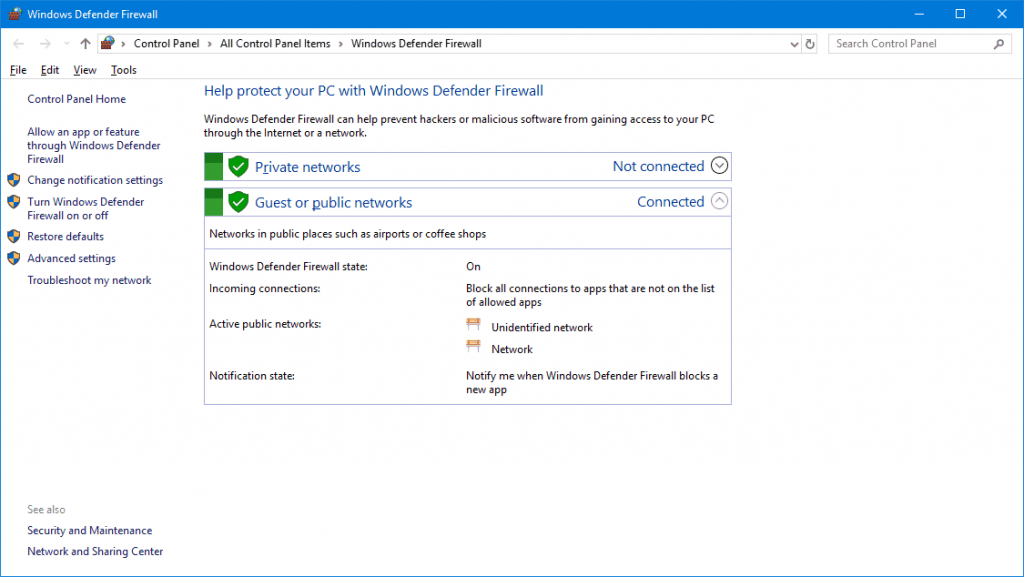
Click Turn Windows Defender Firewall on or off to open the firewall settings below.
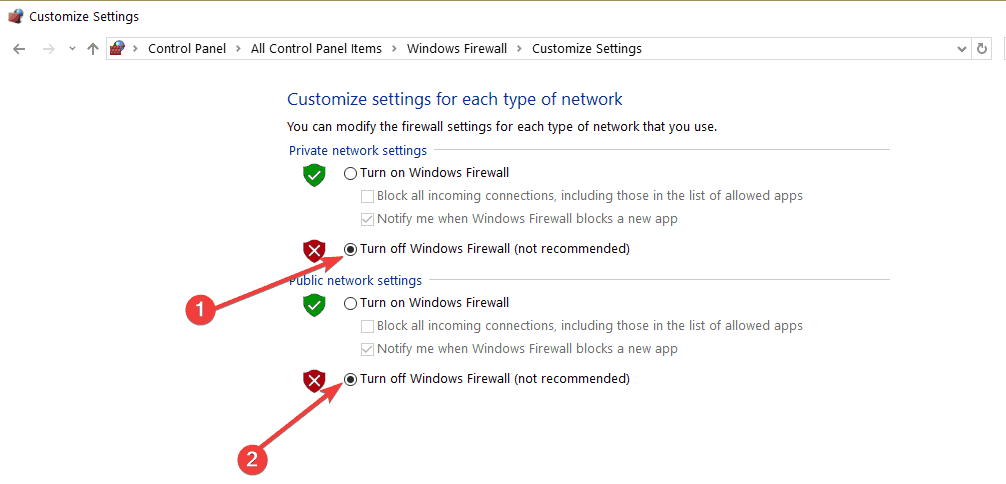
- Click both the Turn off Windows Defender Firewall radio buttons to switch off WDF.
- Press the OK button to exit.
So, error 734 is more of a dial-up connection error than a VPN issue. These solutions might help you fix it so that you can utilize your VPN with PPTP.
Let us know how it worked for you in the comments section below.
Команды сжатия PPP
Настроить в протоколе «точка-точка» программное сжатие на последовательных интерфейсах можно после активирования инкапсуляции PPP. Поскольку в этом режиме вызывается процесс сжатия программным способом, он может повлиять на производительность системы. Если трафик уже состоит из сжатых файлов, таких как.zip, .tar или.mpeg, этой возможностью не следует пользоваться. На рисунке показан синтаксис командыcompress
.
Для настройки сжатия при передаче по протоколу PPP введите следующие команды.
R3(config)#
interface serial 0/0/0
R3(config-if)#
encapsulation ppp
R3(config-if)#
compress
[
predictor
|
stac
]
Ошибка 720 – Нет настроенных протоколов управления PPP
Решения проблемы:
- Поставьте галочку в строчке «Протокол Интернета TCP/IP» в свойствах «Подключения по локальной сети».
- Попробуйте сбросить стек протоколов TCP/IP. Для этого в меню Пуск нажмите «Выполнить…» и там наберите cmd.exe (в Windows 7 нужно набрать cmd.exe в строке поиска). В командной строке наберите:netsh int ip reset resetlog.txtпосле того как выполнится сброс перезагрузить компьютер.
- Запустите проверку целостности и восстановление системных файлов. Для этого в меню Пуск нажмите «Выполнить…» и там наберите:sfc /scannow
- Переустановите драйвера на сетевую карту. Если эта процедура не поможет, попробуйте воспользоваться следующей инструкцией: Ошибка 720. Инструкция для опытных пользователей
Решение типичных проблем при работе с «континент ап»
РЕШЕНИЕ ТИПИЧНЫХ ПРОБЛЕМ ПРИ РАБОТЕ С «КОНТИНЕНТ АП»
После установки программы «Континент АП» в первую очередь необходимо проверить доступность сервера доступа «Континент» с рабочей станции. Для этого можно воспользоваться программой «ChannelChecker», которая расположена в папке с дистрибутивом «Континент АП» (дистрибутив программы есть на сайте УФК по Саратовской области http://saratov. ***** в разделе «Информация для клиентов»-«Электронный документооборот и ЭП»-«Абонентский пункт Континент АП») по пути “ToolsКод безопасностиPortCheckChannelChecker. exe”.
Запустив программу, необходимо ввести в поле «IP-адрес сервера» адрес сервера доступа 78.25.64.246 и нажать кнопку «Тест» как на рисунке 1.

Если тестовое соединение было установлено, то появится окно «Проверка успешно завершена». В противном случае появится «Таймаут истек», означающее, что соединение не было установлено. Причин тому может быть несколько:
1) Заблокированы порты TCP/UDP 7500 и 4433- для корректного соединения на рабочей станции должны быть открыты данные порты.
2) Брандмауэр/Антивирус блокирует программу — на раб. станции брандмауэрмежсетевой экран антивирус не должны блокировать программу и ее соединения. Встроенный брандмауэр ОС Windows должен быть отключен.
3) Нет Интернет-соединения — проверьте доступность Интернет-соединения (попробуйте зайти в браузере на какой-либо сайт, к примеру сайт поиска http://***** ).
Отключение встроенного брандмауэра/межсетевого экрана Windows
Проверьте работает ли служба «Брандмауэр Windows», для этого кликните правой кнопкой мышки на значке «Мой компьютер»-«Управление», в появившемся окне выберите «Службы и приложения»-«Службы» из списка, расположенного в левой части экрана. Далее найдите службу «Брандмауэр Windows» в правой части экрана, дважды кликните левой кнопкой мышки по ней.
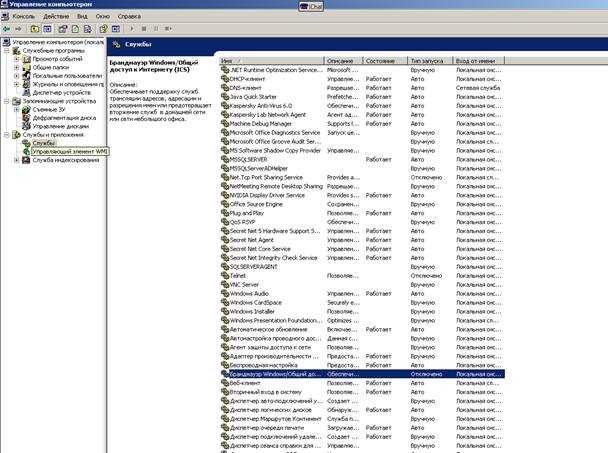
В появившемся окне проверьте тип запуска, установите «отключено».

Перезагрузите компьютер и повторите попытку соединения.
Описание возможных ошибок при подключении
1. Ошибка 721 Удаленный компьютер не отвечает.
а) Данная ошибка возникает по причине недоступности сервера доступа с рабочей станции. Необходимо выполнить рекомендации, данные выше (проверить соединение с помощью утилиты «ChannelChecker»).
б) Также ошибка может возникать в случае некорректного отключения соединения (разрыв связи, отключение света и т. д.)- необходимо перезагрузить раб. станцию, подождать 5-10 мин и попробовать подключиться заново. В случае повторения ошибки выполнить действия согласно пункта а).
2. Ошибка 734 Протокол управления PPP-связью был прерван.
Чтобы исправить данную ошибку, необходимо зайти в настройки подключения СКЗИ «Абонентский Пункт». Выбрать вкладку «Безопасность» и нажать кнопку «Параметры» («Настройка») (рис. 2).

В открывшемся окне нажмите кнопку «Свойства» (рис. 3).
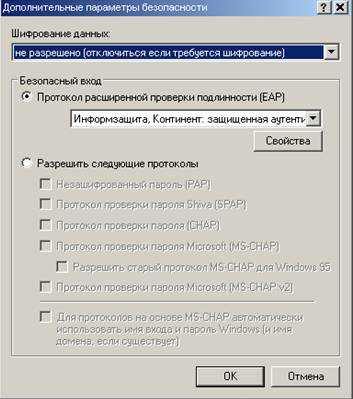
Откроется новое окно СКЗИ «Абонентский Пункт». В левом окне «Серверы доступа» выделите находящееся там имя сервера и нажмите кнопку «Удалить». В правом окне «Доверенные центры сертификации» выделите имя сертификата центра сертификации и нажмите кнопку «Удалить». Нажмите кнопку «ОК» для закрытия всех диалоговых окон (рис. 4). Перезагрузите компьютер.

При подключении к серверу доступа на экране появится сообщение, предлагающее добавить в списки разрешенных имя сервера доступа и корневой сертификат центра сертификации. Нажмите кнопку «Да» в окне сообщения.
3. Ошибка подписи ключа 0x8009001D (Библиотека поставщика проинициализирована неправильно)
В большинстве случаях исправляется удалением запомненных паролей в настройках криптопровайдера КриптоПро CSP.
Откройте сервис КриптоПро CSP (Панель управления à КриптоПро CSP à вкладка «Сервис»). Выберите «Удалить запомненные пароли» (рис. 5).
Выберите все возможные варианты удаления паролей («Пользователя» и «Компьютера») (рис. 6).

4. Ошибка 619: Не удается подключиться к удаленному компьютеру, поэтому порт подключения закрыт….
Проблема решается способами, описанными в пункте 1 и 2.
5. Ошибка: «Отказано в доступе: client cert not found
1) Переустановить сертификат пользователя и корневой сертификат.
2) Проверить правильность даты и время на раб. станции.
3) Удалить запомненные пароли в «КриптоПро 3.6».
4) В случае повторения ошибки после действий 1)-3) переустановить «Континент АП» и «КриптоПро».

























